Mashup wideo łączy lub scala wiele istniejących i nieistotnych filmów w jeden film. Jak tworzyć mashupy wideo? W tym poście przedstawimy 6 aplikacji do mashupów wideo (w tym MiniTool MovieMaker), które pomogą Ci utworzyć mashup wideo z Twoimi ulubionymi klipami.
Część 1. Co to jest połączenie wideo?
Wideo mashup (również wideo mashup) łączy kilka różnych klipów wideo w jeden. I zwykle te klipy są ze sobą nieistotne i nie mają żadnego połączenia. A film mashup to wynikowy film utworzony przez połączenie wielu krótkich filmów. Remiksy zwiastunów filmów, YouTube Poop, supercuts to przykłady filmów typu mashup.
Jeśli jesteś fanem muzyki, teledysków, krótkich filmów, programów lub niektórych aktorów lub piosenkarzy, mashup wideo to świetny sposób na połączenie ulubionych klipów w wideo. Możesz także miksować filmy z dowolnej platformy, takiej jak YouTube, TikTok, Facebook. Na przykład możesz stworzyć kompilację teledysków, aby pokazać swoje ulubione piosenki w określonym okresie.
Jednym słowem, mashup wideo pozwala łączyć dowolne źródłowe klipy wideo w jeden, jak chcesz. Ale jak zrobić mashup wideo? Poniższe części zapewnią 6 twórców mashupów wideo i pokażą, jak tworzyć mashupy wideo.
Część 2. 6 najlepszych twórców mashupów wideo
#1. MiniTool MovieMaker
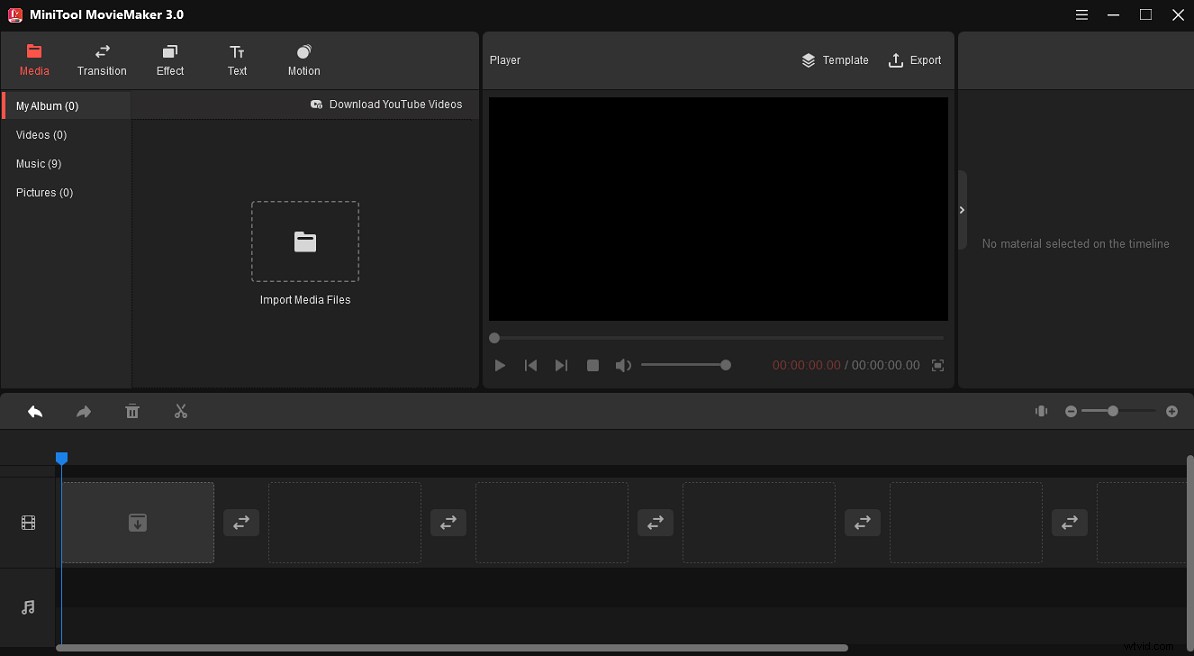
MiniTool MovieMaker to darmowy program do tworzenia i edycji wideo. Umożliwia tworzenie filmów ze zdjęciami, klipami wideo i muzyką w tle, a także oferuje wiele funkcji ułatwiających dostosowywanie filmów. Możesz także edytować istniejące wcześniej filmy za pomocą MiniTool MovieMaker. Jeśli potrzebujesz programu do tworzenia mashupów, jest to najlepszy wybór.
Ten edytor wideo pozwala tworzyć filmy mashup, łącząc filmy w różnych formatach, w tym MP4, MPG, MOV, AVI, VOB, WMV, FLV itp. W ten sposób możesz połączyć dowolny typ wideo w jeden. Możesz także dodać zdjęcia do wideo mashup.
MiniTool MovieMaker pozwala obracać, odwracać, dzielić, przycinać, przyspieszać, spowalniać i odwracać filmy, dodawać tytuły/podpisy/kredyty do wideo, dostosowywać kolor wideo. Zapewnia również różne filtry wideo i przejścia, aby spersonalizować wideo. Co więcej, pomaga edytować dźwięk w filmie poprzez ściemnianie i zmniejszanie głośności oraz zmianę głośności.
MiniTool MovieMaker jest dostępny w systemie Windows. Jest w 100% darmowy, czysty, bez pakietu i nie będzie oznaczał Twoich filmów znakiem wodnym. A dzięki przyjaznemu dla użytkownika interfejsowi możesz nauczyć się z niego korzystać i w kilka minut stworzyć swój mashup wideo.
#2. Windows Movie Maker
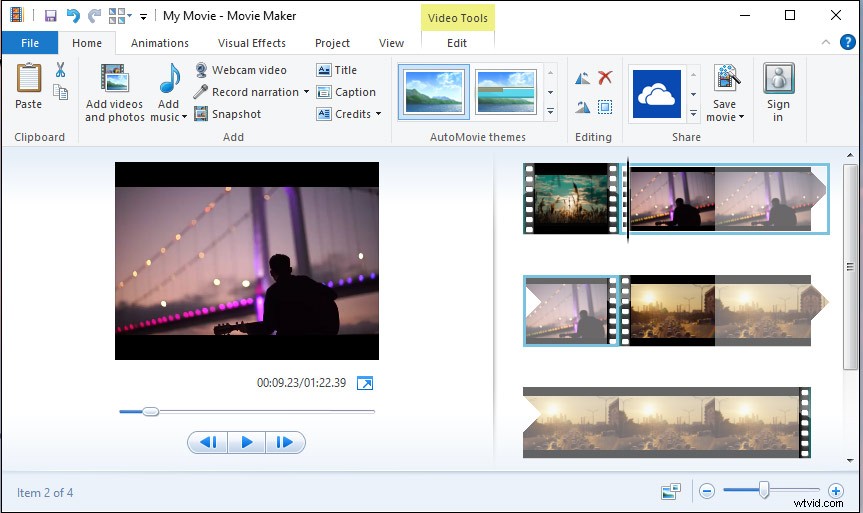
Windows Movie Maker to także dobra aplikacja do tworzenia mashupów wideo, która pozwala z łatwością tworzyć filmy mashupowe. Po prostu kliknij Dodaj filmy i zdjęcia i możesz zaimportować potrzebne pliki multimedialne. Następnie edytuj te klipy wideo, jak chcesz.
Ta aplikacja do tworzenia zdjęć wideo umożliwia obracanie wideo w prawo lub w lewo, obracanie wideo, przycinanie i dzielenie filmów, zmianę prędkości odtwarzania, stabilizację wstrząsów wideo, umieszczanie tekstu w filmie, dodawanie muzyki itp. Oferuje również wiele efektów wizualnych efekty i przejścia, które pomogą Ci tworzyć przyciągające wzrok i płynne filmy mashup.
Windows Movie Maker nie jest już dostępny do pobrania z witryny firmy Microsoft od 2018 r., ale nadal możesz z niego korzystać, jeśli masz już zainstalowany ten darmowy program do tworzenia filmów lub możesz znaleźć właściwy sposób na uzyskanie go na swoim komputerze. Alternatywnie możesz wypróbować niektóre alternatywy dla Windows Movie Maker, takie jak Microsoft Photos lub MiniTool MovieMaker.
Powiązany artykuł:Windows Movie Maker 2021 do pobrania za darmo + 6 rzeczy, które należy wiedzieć
#3. LightMV
LightMV to także prosty edytor wideo dla początkujących i doświadczonych użytkowników do tworzenia filmów typu mashup do różnych celów. Ten edytor wideo zawiera wiele szablonów wideo. Jeśli chcesz nakręcić film o makijażu na rocznicę ślubu, biznes, edukację, rodzinę itp., LightMV to świetny wybór.
Po wybraniu szablonu dodaj film, którego potrzebujesz, aby stworzyć film typu mashup. Możesz też wcześniej zmienić proporcje. Aby pomóc widzom lepiej zrozumieć film, możesz dodać tekst. Możesz także obracać filmy, dodawać muzykę do wideo itp. Możesz zapisać wideo mashup w jakości HD lub bezpośrednio udostępnić je na Facebooku i Twitterze.
LightMV jest dostępny w systemach Windows, iOS, Android i przeglądarkach internetowych. Ale darmowa wersja oznaczy Twój film znakiem wodnym. Aby nagrać film bez znaków wodnych, wybierz abonament:miesięczny 29 USD, kwartalny 39 USD, roczny 179 USD.
#4. Skrzydło skrzydeł
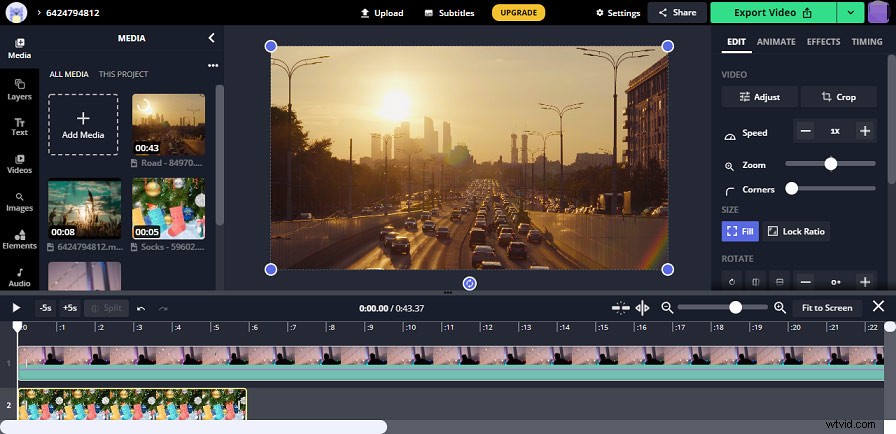
Jeśli potrzebujesz internetowego kreatora mashupów wideo, polecamy Kapwing. Po zalogowaniu się na stronie Kapwing i wejściu do Kapwing Studio, możesz z łatwością przesyłać swoje filmy i piosenki i miksować je w jeden. Następnie edytuj swój mashup wideo.
Kapwing Studio pozwala na korekcję kolorów wideo, obracanie, odwracanie, przycinanie wideo, zmianę prędkości wideo, dzielenie klipu na dwie części, dodawanie tekstu do wideo, dodawanie emotikonów lub naklejek do wideo itp. Przed wyjście, możesz wybrać proporcje wynikowego wideo, a następnie wyeksportować je jako MP4.
Kapwing jest dostępny we wszystkich nowoczesnych przeglądarkach internetowych. Możesz też założyć bezpłatne konto, które pozwala tworzyć filmy poniżej 5 minut bez znaków wodnych. Jeśli chcesz odblokować więcej funkcji, takich jak eksport w rozdzielczości 1080p, po prostu wybierz konto PRO.
#5. FlexClip
FlexClip to także internetowa aplikacja do mashupów wideo i narzędzie do tworzenia mashupów wideo na YouTube. Pozwala mieszać różne rodzaje filmów, aby tworzyć niesamowite filmy mashup online. Aby dostosować wideo, możesz zastosować filtry i przejścia, dodać tekst, dodać GIF do wideo i nie tylko.
Oprócz tego FlexClip ma narzędzia do tworzenia GIF-ów z obrazów i filmów, konwertowania audio na wideo, tworzenia memów i tworzenia kolaży wideo/zdjęć. I oferuje ogromną bibliotekę szablonów wideo dla biznesu, mediów społecznościowych, festiwali, świąt i codziennego życia.
Bezpłatna wersja FlexClip ma wiele ograniczeń i dodaje do filmu wprowadzenie Flexclip. Aby uzyskać dostęp do większej liczby funkcji, możesz wybrać plan z BASIC 9,99 USD miesięcznie, PLUS 19,99 USD miesięcznie lub BUSINESS 29,99 USD miesięcznie.
#6. Clipchamp
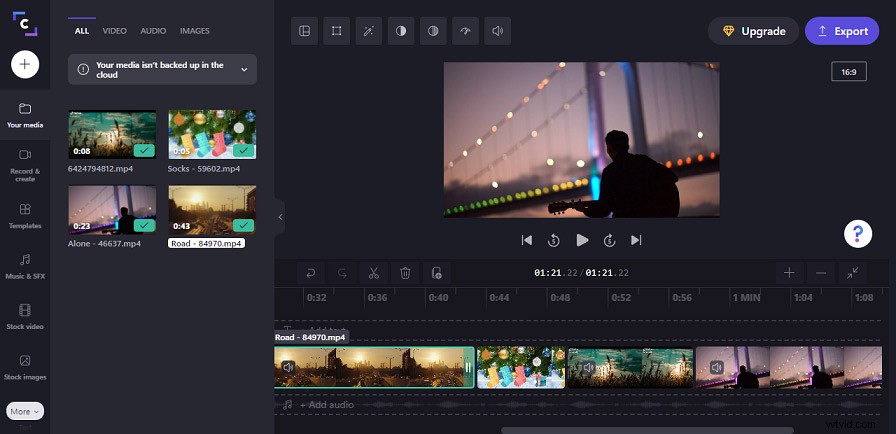
Clipchamp to ostatnia aplikacja do mashupów wideo na liście i umożliwia łączenie wielu filmów w jeden online za pomocą kilku kliknięć. Ma również wiele podstawowych narzędzi, które pomogą Ci edytować wideo, takie jak filtry, regulacja kolorów, kontrola prędkości, transformacja, tekst, muzyka i inne. Oferuje kilka proporcji:16:9, 9:16, 1:1, 4:5, 2:3 i 21:9.
A dzięki generatorowi zamiany tekstu na mowę Clipchamp umożliwia konwersję słów na narrację w różnych językach i z różnymi szybkościami.
Użytkownicy z bezpłatnym kontem mogą eksportować filmy w rozdzielczości 480p bez znaków wodnych. Możesz wybrać konto premium (Creator 9 USD miesięcznie, Business 19 USD miesięcznie), aby eksportować filmy w rozdzielczości 720p i 1080p oraz uzyskać nieograniczone miejsce w chmurze i zasoby audio.
Część 3. Jak zrobić film Mashup za pomocą MiniTool MovieMaker
Zanim zaczniesz tworzyć, powinieneś przygotować się do swojego mashupowego wideo. Najpierw wybierz rodzaj swojego mashupowego wideo, zabawny, przemyślany, inspirujący i inne. Oznacza to, że powinieneś wiedzieć, co wyrazić w filmie. Oczywiście możesz zrobić mashup wideo bez żadnego celu i tylko dla zabawy.
Po drugie, zbierz i uporządkuj filmy potrzebne do stworzenia mashupu. I nie zalecamy wybierania treści chronionych prawami autorskimi jako źródła wideo. Następnie wybierz utwór jako podkład muzyczny i możesz użyć miksera muzycznego, aby zmiksować kilka utworów muzycznych w jeden, aby stworzyć połączenie utworów.
Następnie wybierz twórcę mashupów wideo i utwórz swój unikalny film mashup.
Ta część pokaże Ci, jak tworzyć filmy mashup za pomocą MiniTool MovieMaker.
Krok 1. Zaimportuj potrzebne klipy wideo .
- Pobierz i zainstaluj MiniTool MovieMaker na swoim komputerze, a następnie uruchom ten program, zamknij wyskakujące okienko i uzyskaj dostęp do interfejsu.
- Kliknij przycisk Importuj pliki multimedialne aby zlokalizować źródłowe filmy i dodać je do biblioteki multimediów MiniTool MovieMaker.
Krok 2. Połącz te klipy w film mashup .
- Kliknij pierwszy klip, a następnie naciśnij Shift i wybierz ostatni klip, kliknij ikonę + na dowolnym klipie lub po prostu przeciągnij je na oś czasu. Kliknij Powiększ, aby dopasować oś czasu aby dopasować wszystkie klipy do osi czasu.
- Aby zmienić kolejność klipów, po prostu wybierz jeden klip i przeciągnij go w inne miejsce. Następnie kliknij Odtwórz przycisk, aby wyświetlić podgląd wideo mashup.
Krok 3. Edytuj film mashup .
- Kliknij dwukrotnie klip na osi czasu w sekcji Podstawowe możesz przesunąć suwak, aby dostosować kontrast, nasycenie, jasność, tablicę 3D LUT, a także kliknąć Zastosuj do wszystkich zrobić te same zmiany w innych klipach.
- Kliknij Obrót , możesz obrócić film w poziomie lub w pionie albo obrócić film pod dowolnym kątem, przesuwając suwak.
- Przejdź do Prędkości możesz spowolnić lub przyspieszyć klip, przeciągając regulator prędkości.
- Dotknij Dźwięk , możesz edytować oryginalny dźwięk w filmie, pojawiać się lub wyciszać, zmieniać głośność.
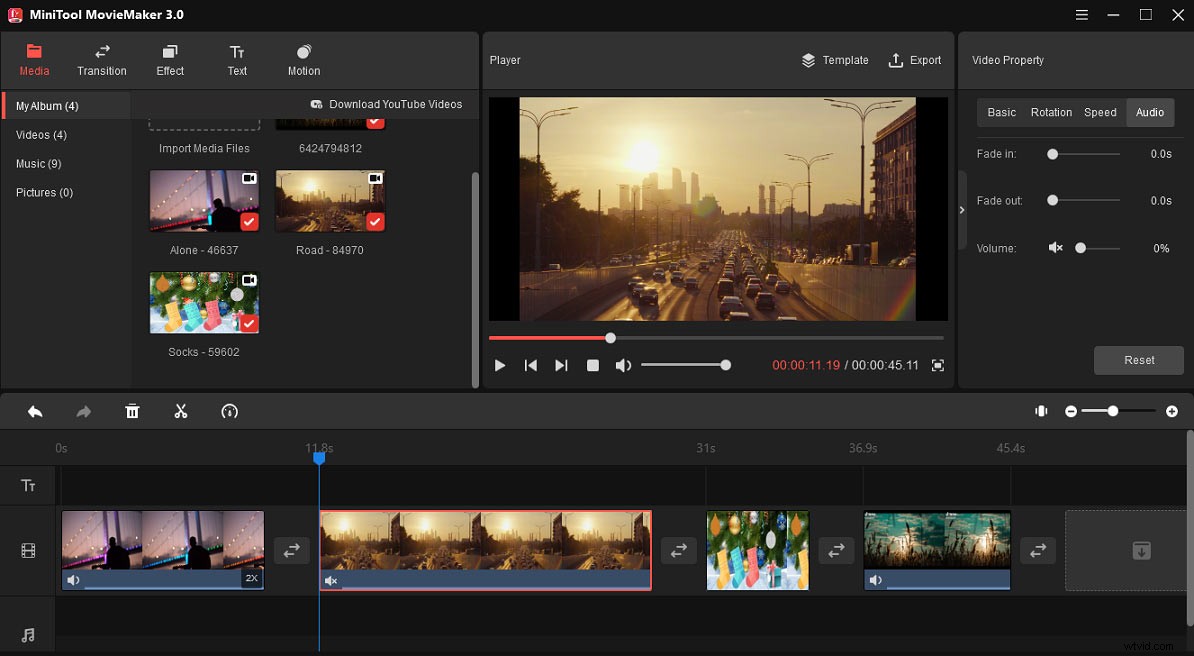
Krok 4. Podziel lub przytnij wideo, zastosuj filtr i przejście wideo .
- Podziel wideo:wybierz wideo na osi czasu, przeciągnij głowicę odtwarzania do miejsca, w którym chcesz podzielić, kliknij nożyczek ikona na głowicy odtwarzania.
- Przytnij wideo:wybierz wideo na osi czasu, kliknij Podziel ikona> Pełny podział > PRZYCINANIE , przeciągnij głowicę odtwarzania do punktu początkowego fragmentu, który chcesz zachować, i kliknij ikonę nożyczek za Początek . Następnie przeciągnij suwak do punktu końcowego żądanej części, kliknij ikonę nożyczek za Koniec .
- Dodaj filtr:wybierz klip, kliknij Efekt , wybierz filtr i kliknij + lub kliknij go prawym przyciskiem myszy i wybierz Zastosuj do wszystkich aby dodać filtr do wszystkich klipów na osi czasu.
- Zastosuj przejście:wybierz klip, w którym chcesz dodać przejście obok niego, kliknij Przejście , wyszukaj żądany i kliknij + .
Krok 5. Dodaj muzykę do filmu .
- Kliknij Multimedia , a następnie dotknij Importuj pliki multimedialne aby przesłać swoje mashup utworu.
- Przeciągnij i upuść go na osi czasu, aby dodać muzykę do filmu.
- Kliknij muzykę prawym przyciskiem myszy, a następnie możesz ją włączyć lub wyłączyć i dostosować jej głośność.
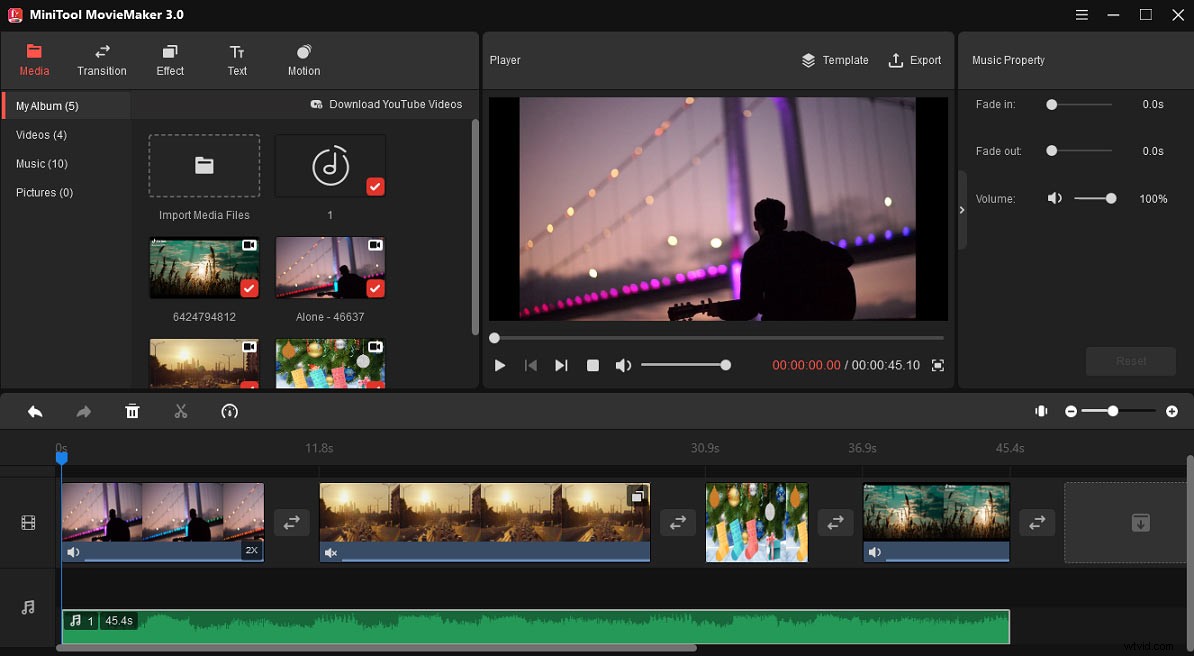
Krok 6. Eksportuj wideo mashup .
- Kliknij przycisk Eksportuj przycisk, aby otworzyć okno ustawień wyjścia.
- Nazwij ten plik, wybierz inny folder wyjściowy i zmień domyślny format wyjściowy MP4 na inny, np. MOV, AVI.
- Dotknij Eksportuj aby wyeksportować swój mashup wideo.
Tworzenie mashupów wideo za pomocą MiniTool MovieMaker jest bardzo łatwe. Wypróbuj i stwórz swój mashup wideo.Kliknij, aby tweetować
Wniosek
Mashup wideo to wspaniały sposób na wyrażenie siebie i podzielenie się czymś interesującym ze znajomymi poprzez łączenie różnych klipów wideo, które lubisz w jeden. Tworzenie mashupu jest łatwe i nie wymaga bardzo profesjonalnych edytorów wideo. Dzięki 6 prostym aplikacjom do tworzenia mashupów wideo możesz z łatwością tworzyć swoje unikalne wideo mashup. Po prostu wybierz jeden i spróbuj!
Jeśli masz jakiekolwiek pytania dotyczące tego posta lub programu MiniTool MovieMaker, zostaw komentarz poniżej lub skontaktuj się z nami pod adresem admin@wtvid.com.
